Cómo usar Dropbox como tu galería para compartir fotos


Si necesita vender algo en línea o compartir fácilmente fotos con la familia, Dropbox ofrece una solución simple y deslumbrante. Las galerías de fotos de Dropbox mostrarán toda nuestra selección de fotos en cualquier resolución, y la interfaz es práctica y estéticamente agradable. Una vez hemos analizado el uso de Dropbox y los enlaces públicos, pero esta vez combinaremos la capacidad de enlace público con la sorprendente Galería de fotos de Dropbox sobre la marcha.
Escenario: Digamos que quiero tomar un neumático de repuesto que tengo por ahí y venderlo en craigslist. Continué y tomé mis fotos y las copié en mi computadora desde mi cámara o teléfono. Ahora solo necesito copiar los archivos en Internet para que los compradores potenciales puedan verlos. Sin embargo, el problema con sitios como Craigslist es que solo te permiten subir algunas fotos de lo que estás intentando vender. Ahí es donde entra esta maravillosa función de galería de fotos gratuita de Dropbox.
antes de: (en mi computadora)
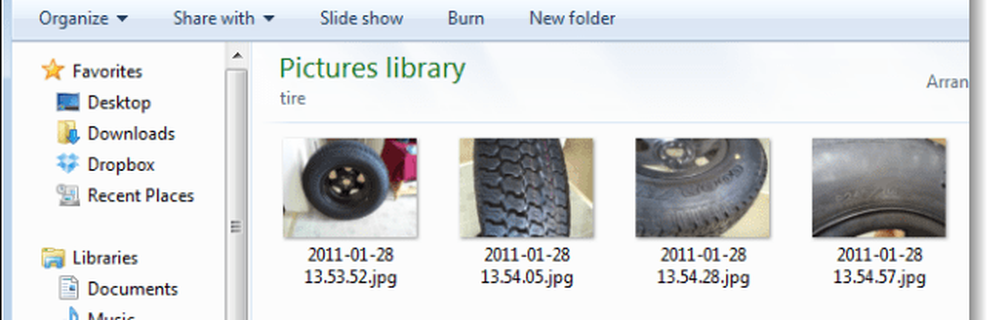
Después: (en la web, a través de mi Dropbox)

¿Quieres aprender a hacerlo? Antes de comenzar, aquí hay algunas cosas a tener en cuenta:
- Mostrar a las personas una galería en tu cuenta no les da acceso al resto de tu Dropbox.
- Cualquier persona que tenga el enlace a su galería podrá verlo, incluso si no está en su carpeta pública..
- Puede eliminar estas fotos de la galería en línea simplemente eliminándolas o moviéndolas a una carpeta diferente.
- Este Cómo se escribió, suponiendo que ya tiene Dropbox instalado en su computadora.
Convierta una carpeta de Dropbox en una galería de fotos en línea semiprivada
Paso 1
Copia el fotos desea compartir a través de Dropbox Galerías en una carpeta vacía. Ahora copia esa carpeta en tu Dropbox \ Fotos directorio.
Es importante agrupar tus fotos en sus propias carpetas, porque así es como Dropbox crea galerías. No puedes crear una galería usando archivos individuales. En mi ejemplo creo un nombre de carpeta. Neumático puedo copiarlo en mi carpeta de Dropbox \ Fotos.

Paso 2
Botón derecho del ratón la carpeta acaba de mover o crear en Dropbox \ Carpetas \ y SeleccionarDropbox> Copiar enlace de la galería pública.
Nota: todavía estamos en el explorador de Windows, no en el sitio web de Dropbox

Paso 3
Ahora todo lo que queda por hacer es Pegar La URL en su navegador web y puede ver la galería en línea. 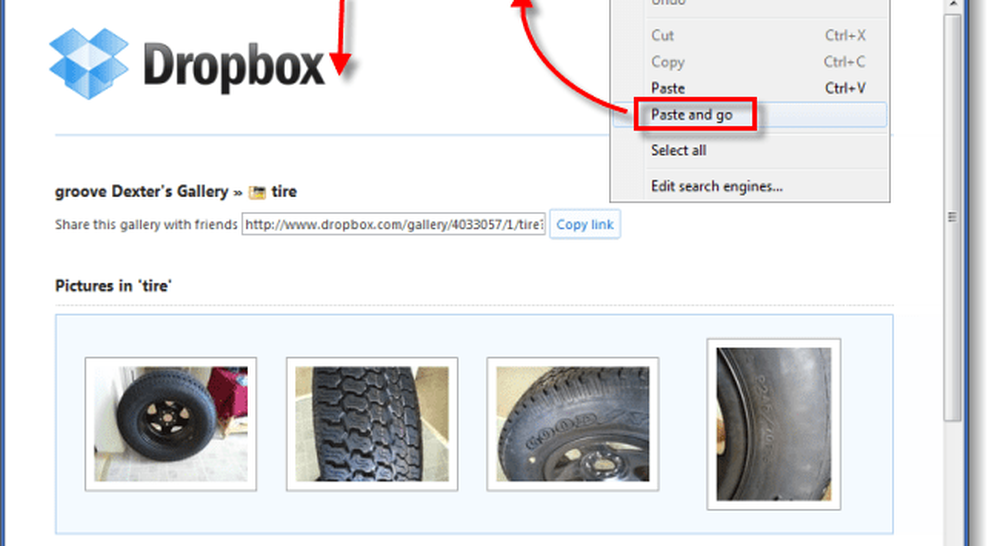
Hecho!
Si todo se ve bien, todo lo que queda por hacer ahora es compartir el enlace con tus amigos, familiares, compañeros de trabajo, clientes o con quien quieras verlo. Solo recuerda, a quien le des la URL también se puede compartir con otros y todo lo que se necesita para acceder a la galería es la dirección web. Picasa es una media alternativa, especialmente ahora con su pequeño almacenamiento gratuito de fotos y videos, pero Dropbox le ofrece 2GB gratis, y si refiere a suficientes personas, puede obtener hasta 11GB sin pagar un centavo; suficiente espacio para todas sus fotos de alta calidad y algo más. Desafortunadamente, las galerías de Dropbox no muestran videos todavía ...




